Khi chụp ảnh trên điện thoại Smartphone hiện nay thường có một âm thanh phát ra như tiếng chụp ảnh và một số người dùng không thích âm thanh này bởi nó gây mất tập chung và không cần thiết, hôm nay 9mobi.vn sẽ hướng dẫn các bạn cách tắt âm thanh chụp ảnh trên Android bằng ES File Explorer.
- Hướng dẫn ẩn thư mục ảnh bằng ES File Explorer trên Android
- Quản lý ứng dụng chạy ngầm bằng ES File Explorer trên Android
- Hướng dẫn xoá cache hệ thống bằng ES File Explorer trên Android
- Google Camera - Tắt âm thanh chụp ảnh Android hiệu quả nhất
- Hướng dẫn giải nén file bằng ES File Explorer trên Android
Âm thanh phát ra khi chụp ảnh gây khó chịu cho nhiều người nhưng trên các điện thoại Smartphone Android hiện nay lại không có chức năng tắt âm thanh này mà bạn cần sử dụng đến ứng dụng bên thứ ba khác, hoặc bạn có thể thực hiện theo thủ thuật nhỏ dưới đây của chúng tôi bằng cách sử dụng ES File Explorer để tắt âm thanh chụp ảnh trên Android.
Ngoài ra bạn đọc hãy xem thêm bài viết hướng dẫn tắt âm thanh chụp ảnh trên Galaxy S6
* Tải và cài đặt ứng dụng ES File Explorer cho Android: Download ES File Explorer cho Android
Thủ thuật tắt âm thanh chụp ảnh trên Android bằng ES File Explorer
Lưu ý : Điện thoại Android của bạn cần được Root thành công mới có thể thực hiện được thủ thuật này.
Bước 1: Khởi động ứng dụng ES File Explorer cho Android lên sau đó chọn vào "/" như dưới hình
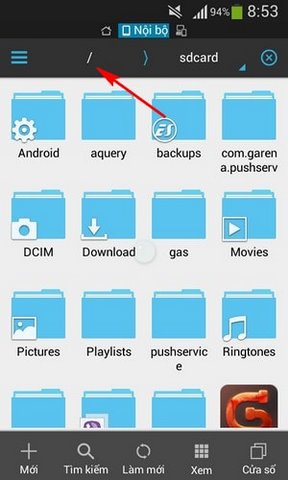
Bước 2: Bạn kéo xuống dưới và chọn và "System"
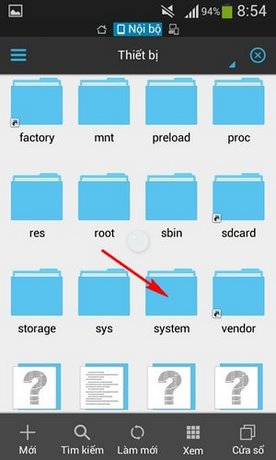
Bước 3: Bạn chọn tiếp vào "media"
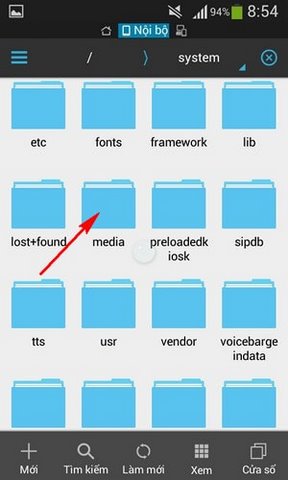
Bước 4: Chọn thư mục đầu tiên là "audio"
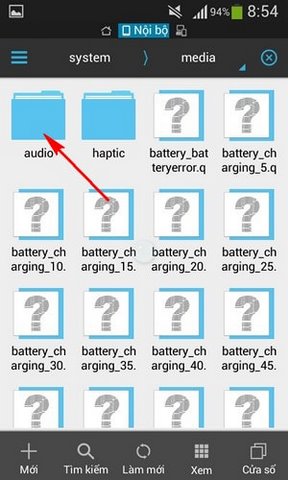
Bước 5: Chọn tiếp vào thư mục "ui"
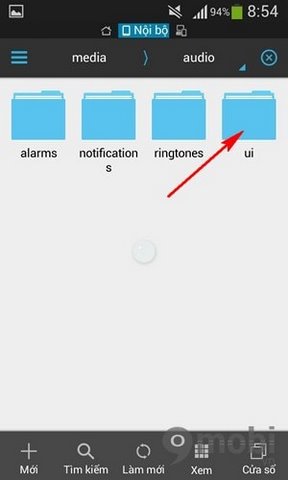
Bước 6: Tìm file "Shutter.ogg" hoặc một số điện thoại sẽ là camera_click.ogg bấm và giữ đến khi xuất hiện các tùy chọn rồi chọn vào Đổi tên
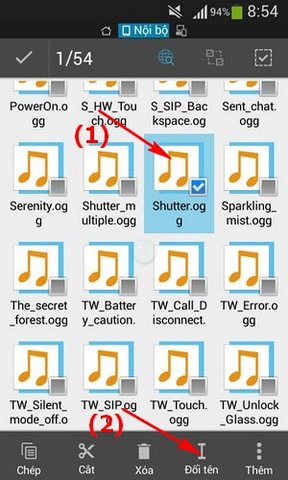
Bước 7: Đổi tên “Shutter.ogg” thành “Shutter.ogg.bak” và nhấn OK để lưu lại.
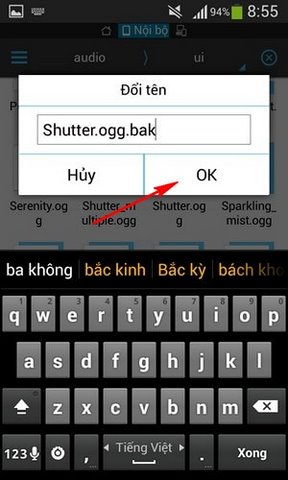
https://9mobi.vn/thu-thuat-tat-am-thanh-chup-anh-tren-android-bang-es-file-explorer-2312n.aspx
Với cách làm này tập tin âm thanh khi chụp ảnh đã được đổi sang tên khác cho nên hệ thống sẽ không thể chạy được tập tin này khi chụp ảnh và tất nhiên là sẽ không có âm thanh phát ra nữa, như vậy chúng tôi đã giúp các bạn tắt âm thanh chụp ảnh trên Android bằng ES File Explorer thành công, bên cạnh đó bạn hãy sử dụng ứng dụng giúp tắt âm thanh chụp ảnh đó là SilentCam S6